Rečeno je bilo, da so podatki vedno na poti. Postopek premikanja in oblikovanja podatkov iz enega vira v drugega se imenuje izvlečenje, pretvorba in nalaganje (ETL). Ta postopek je bil po navadi zapleten, nagnjen k napakam in dolgotrajen.
Zdaj pa lahko Excelovo datoteko Power Query v datoteko predloge (.pqt). Nato lahko uvozite to datoteko predloge v podatkovni tok, ki je funkcija za pripravo podatkov platforme Power Platform. Izdelki, kot so Power Apps in Power BI Desktop uporabljajo podatkovni tok za določanje izhodnega cilja in ga samodejno osvežijo v rednih intervalih.
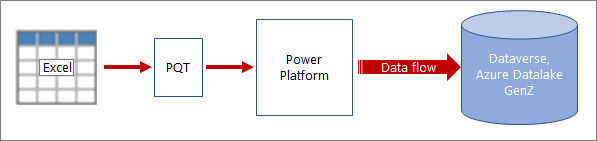
Predstavljajte si predlogo Power Query kot prenosni paket, ki vsebuje podatke o podatkovni povezavi, preverjanju pristnosti in pretvorbi ter ki znatno izboljša, avtomatizira in standardizira proces ETL.
Postopek
Ustvarjanje in uporaba predloge Power Query je proces z dvema korakoma.
Iz Excela izvozite Power Query v datoteko predloge
-
Odprite Power Query tako, da izberete Možnost > Pridobi podatke > Zaženi urejevalnik Power Query.
-
V urejevalnik Power Query kliknite Datoteka in > izvoz predloge.
-
V pogovornem oknu Power Query predloge vnesite ime predloge in po želji tudi opis.
-
Če želite shraniti predlogo, izberite Izvozi.
V aplikaciji Power Apps uvozite Power Query predloge za ustvarjanje podatkovnega toka
-
Pojdite na Power Apps.
-
V podoknu na levi strani izberite Data > Dataflows.
-
Na vrhu okna izberite Nov podatkovni tok in >uvozi.
-
V pogovornem oknu Odpri poiščite datoteko Power Query, ki ste jo ustvarili, jo izberite in nato izberite Odpri.
-
V pogovornem oknu Nov podatkovni tok sprejmite ali spremenite ime.
-
Po želji lahko izberete analitične entitete samo za nalaganje podatkov v Azure Data Lake za analitične namene in za odklepanje vpogledov, ki temeljijo na al.
Rezultat Podatkovni tok se odpre v oknu Power Query – urejanje poizvedb. Morda boste pozvani k vnosu poverilnic za enega ali več virov podatkov. Postopek osveževanja lahko konfigurirate tudi. Če želite več informacij, glejte Uporaba postopnega osveževanja s podatkovnimi toki.
Glejte tudi
Ustvarjanje podatkovnih tokov platforme Power Platform iz poizvedb v Excelu
Samopostrežna priprava podatkov s toki podatkov v aplikaciji Power Apps
Več informacij o različnih ciljih nalaganja podatkovnega toka platforme Power Platform










